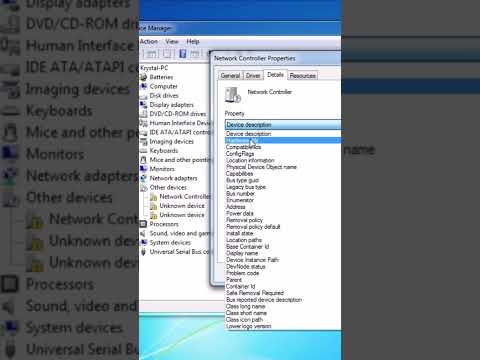Įdiekite "Stardock's Groupy"

Kaip "Windows" funkcija "Microsoft" dirba, "Group" prideda skirtukus daugybei skirtingų programų. Jūs netgi galite maišyti ir suderinti programas, sujungdami skirtukus iš kelių programų į vieną langą. Galite nuvilkti langus į skirtuko juostą, kad įjungtumėte juos į skirtukus arba vilkite skirtukus toli nuo juostos, kad paverstumėte juos atskirais langais - panašiai kaip dirbdami su keliais skirtaisiais ir langais savo naršyklėje.
Kaip ir kitos "Stardock" programinės įrangos, tai yra poliruoto naudojimo patirtis ir tai yra geriau nei paleisti nestabilias "Redstone 5" versijas, jei šiandien norite šią funkciją. Jis taip pat veikia "Windows 7", "Windows 8.1" ir "Windows 10", todėl netgi "Windows 7" vartotojai gali pasinaudoti šia funkcija.
"Microsoft SmartScreen" užblokavo "Groupy" atsisiuntimą, bet "VirusTotal" teigia, kad failas yra geras, o "Stardock" jau daug metų yra patikima kompanija. Jei pamatysite "SmartScreen" įspėjimą, kai atsisiųsite ir įdiegsite "Groupy", saugu ignoruoti.
Naudokite "Alternative File Explorer"

Mums patinka nemokama, atviro kodo ir lengvoji "Explorer ++" programa, kuri veikia visur nuo "Windows 7" iki "Windows 10". Ji turi pritaikytą vartotojo sąsają, tačiau skirtukai yra mūsų mėgstamiausia funkcija.
Tie patys spartieji klavišai, kuriuos naudojate su savo naršyklės skirtukais, veikia su "Explorer" + +. Galite paspausti Ctrl + T, jei norite atidaryti naują skirtuką, Ctrl + W, norėdami uždaryti esamą skirtuką, Ctrl + Tab, norėdami pereiti prie kito skirtuko, o Ctrl + Shift + Tab, norėdami pereiti į ankstesnį skirtuką.
Naujovinkite į "Redstone 5" skirtukus per "Official Sets" funkciją

Įspėjimas: Mes nerekomenduojame valdyti "Insider Preview" standartinio kompiuterio. Jie techniškai nestabili, todėl gali kilti sistemos problemų.
Jei susiduriate su šiomis funkcijomis kylančiomis problemomis, per dešimt dienų turėsite pakelti žemesnį reitingą arba iš naujo įdiegti "Windows 10", kad galėtumėte grįžti į stabilią versiją.
Tačiau jei jus domina, galite pereiti į jį, nukreipdami į "Nustatymai"> "Atnaujinti ir saugoti" "Windows" programinę įrangą, o tada pasirinkti "Insider Preview builds". Tai veiks tik po 2018 m. Balandžio mėn. Atnaujinimo, pagal pavadinimą Redstone 4, oficialiai išleistas balandžio 30 d. Jei to dar neįvyko, galite atnaujinti tik tuo atveju, jei "Microsoft" šiuo metu leidžia žmonėms "praleisti prieš" į "Redstone 5".

Laikui bėgant ši funkcija vystysis ir keičiasi, kai "Microsoft" ją keičia ir tiksliai nusprendžia, kaip jie nori, kad šie integruojami skirtukai veiktų.